До самого недавнего времени приложения Apple были одними из тех, которые прекрасно работали с Siri на iPhone. Если вы хотите воспользоваться цифровым помощником, скажем, для составления электронного письма, вам нужно будет использовать Apple Mail вместо почтового клиента, который вы фактически используете. Начиная с iOS 12, это уже не так.
До iOS 12, даже если вы полностью удалили приложение Почта со своего iPhone, Siri все равно не будет работать с его сторонней заменой. Но теперь, как и в случае сторонних погодных приложений, если вы предпочитаете сторонний почтовый клиент по сравнению со стандартной версией Apple, вы больше не лишены функциональности Siri.
Просто настройте свое приложение электронной почты с таким количеством сочетаний клавиш Siri, которое предлагается, чтобы ввести цифрового помощника в свой почтовый ящик. Например, Spark позволяет пользователям iOS открывать папку, искать в архивах или создавать новое электронное письмо с определенным контактом или контактами, темой, телом и подписью.
К сожалению, Spark, кажется, является единственным крупным почтовым клиентом, который предлагает совместимость с Siri Shortcut на момент написания этой статьи. Надеемся, что другие почтовые приложения со временем добавят аналогичные функциональные возможности, используя API-интерфейсы ярлыков, но пока Spark превзошел всех.
Метод 1: Назначение контекстных фраз Siri в приложении
Несмотря на то, что Spark имеет три основных ярлыка, доступных для использования, есть только один способ воспользоваться ими с самого начала. В Spark нажмите значок меню гамбургера в левом верхнем углу, выберите «Настройки», затем выберите «Siri». Ярлыки », где вы найдете три доступных варианта -« Открыть папку »,« Поиск »и« Отправлено ».
Допустим, вы хотите настроить ярлык для открытия вашего почтового ящика. Вы бы выбрали «Открыть папку», а затем «Входящие» из списка. Вы можете видеть, что «Архив», «Отправленные», «Булавки» и «Черновики» также возможны, и вы можете создать ярлык Siri для каждого из них, если вы действительно этого хотите.
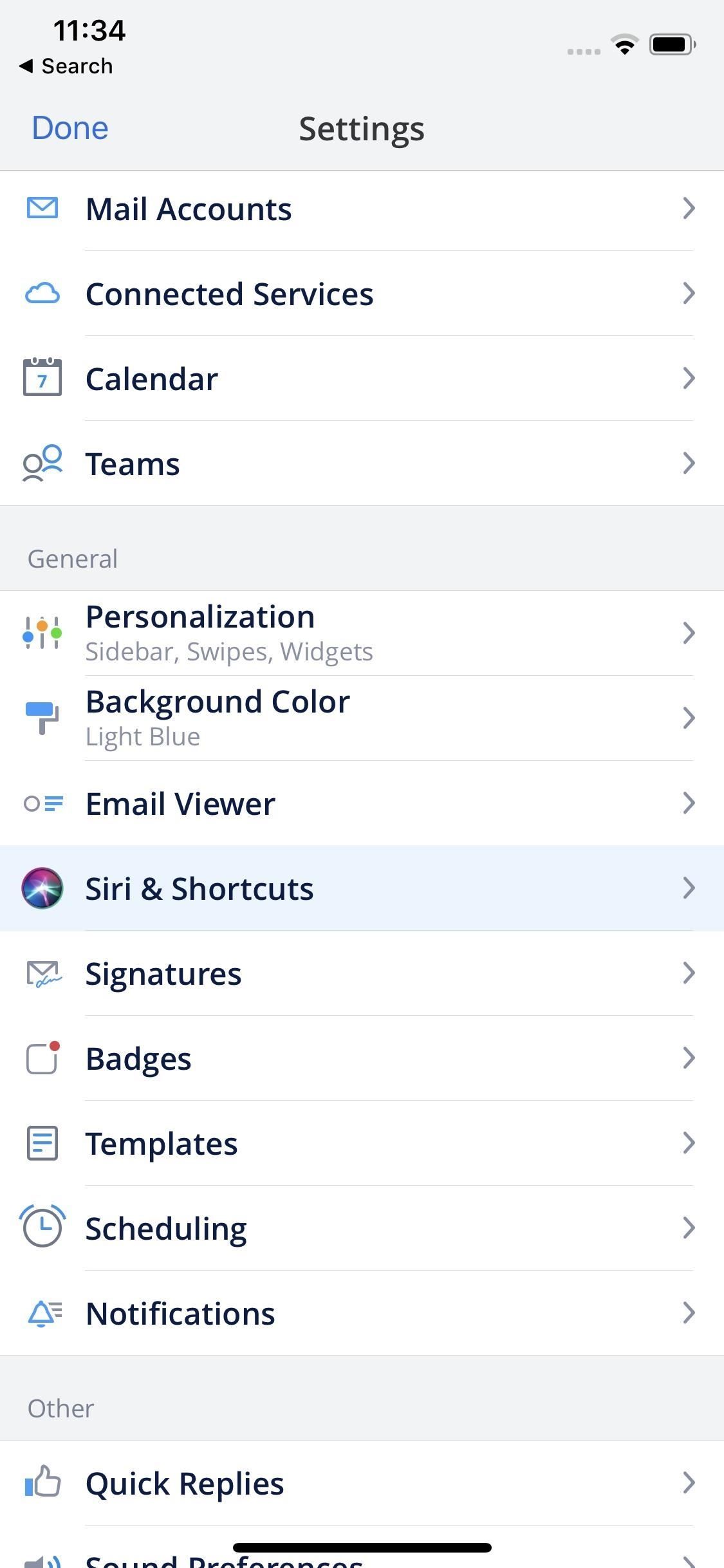
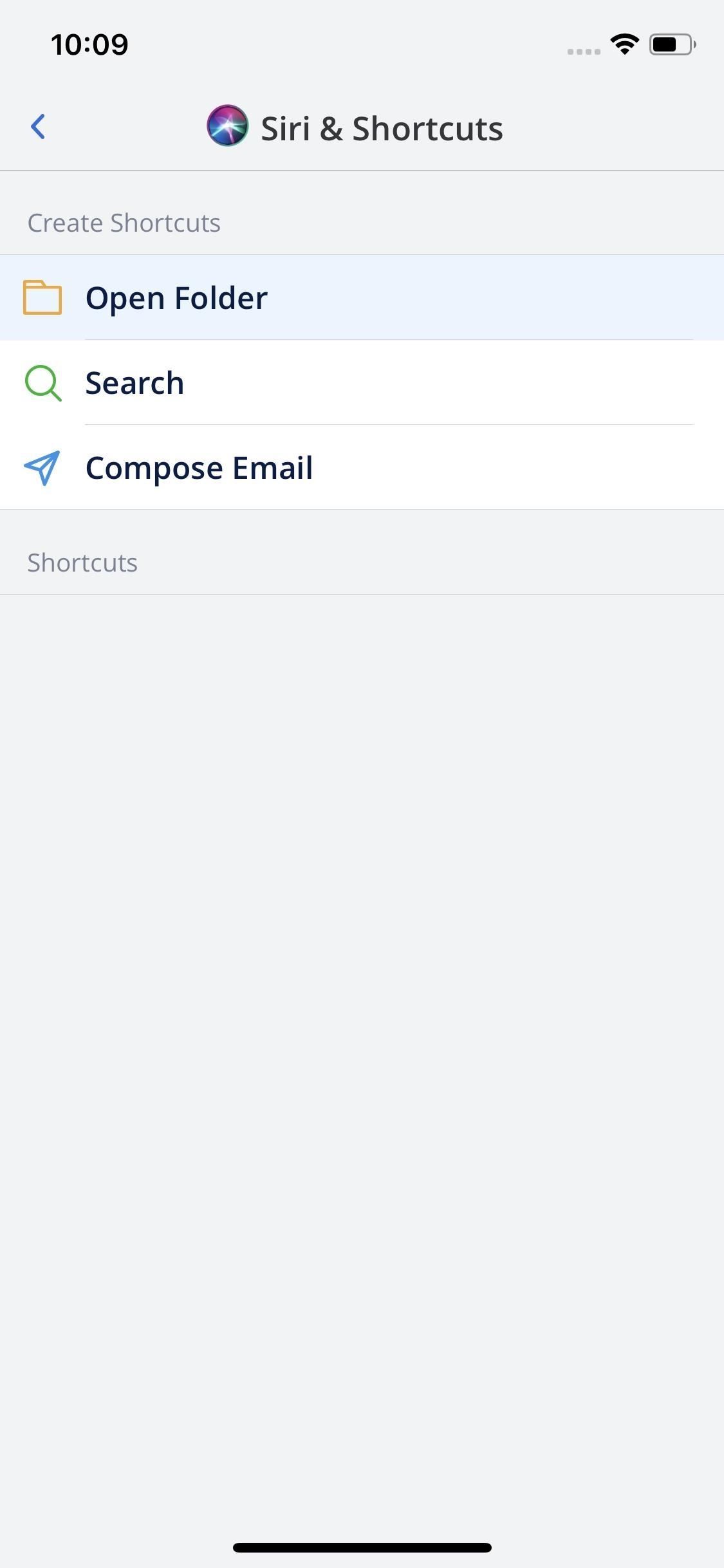
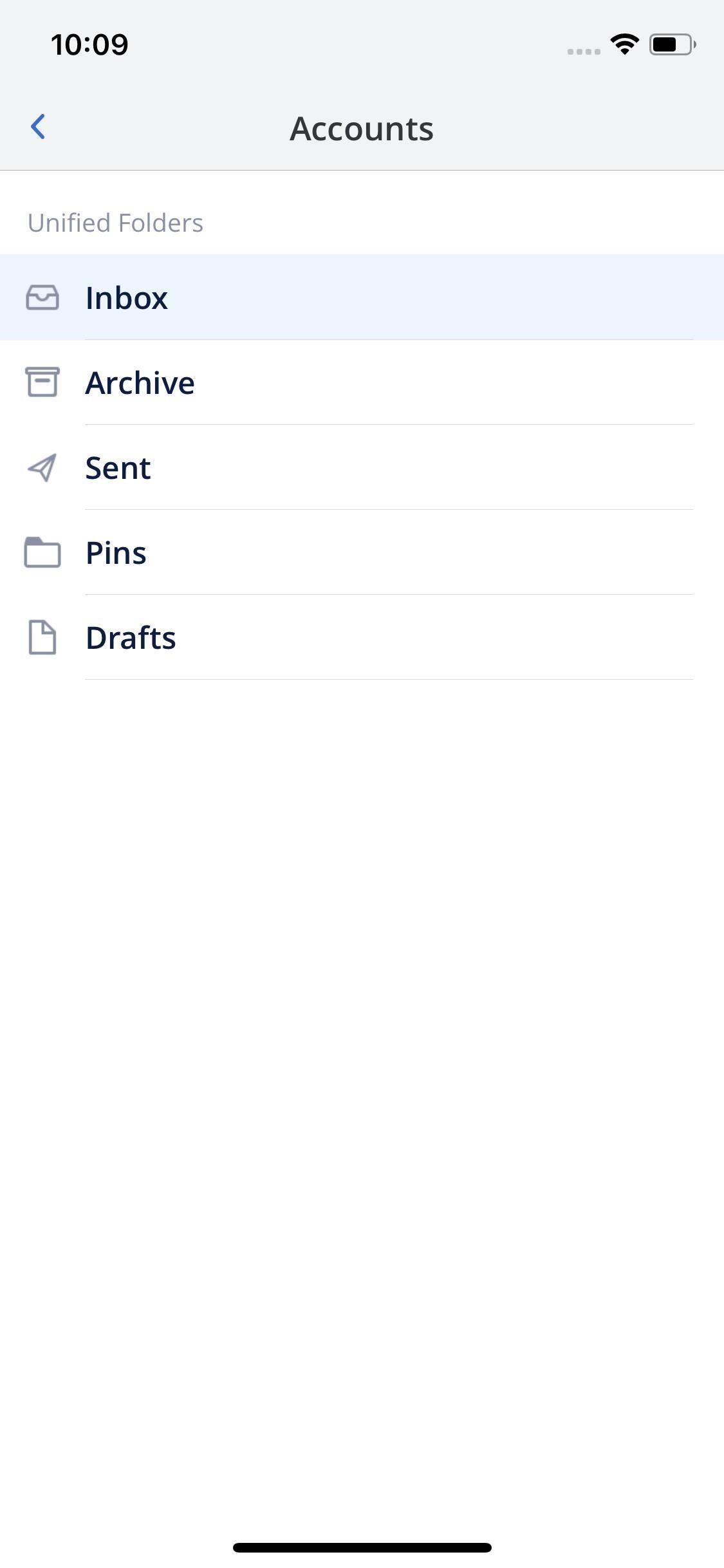
Здесь вы можете выбрать свою пользовательскую фразу Siri, чтобы вызвать открытие папки. Если у вас включен «Type to Siri», нажмите «Введите фразу», затем введите фразу в соответствующее поле. В противном случае нажмите кнопку записи и произнесите свою фразу.
Когда закончите, нажмите «Готово». Теперь вы можете произнести эту фразу Сири, и ваш ярлык будет работать в соответствии с инструкциями в Spark. Ваши фразы Siri появятся в разделе «Ярлыки» Ярлыки «меню в Spark.
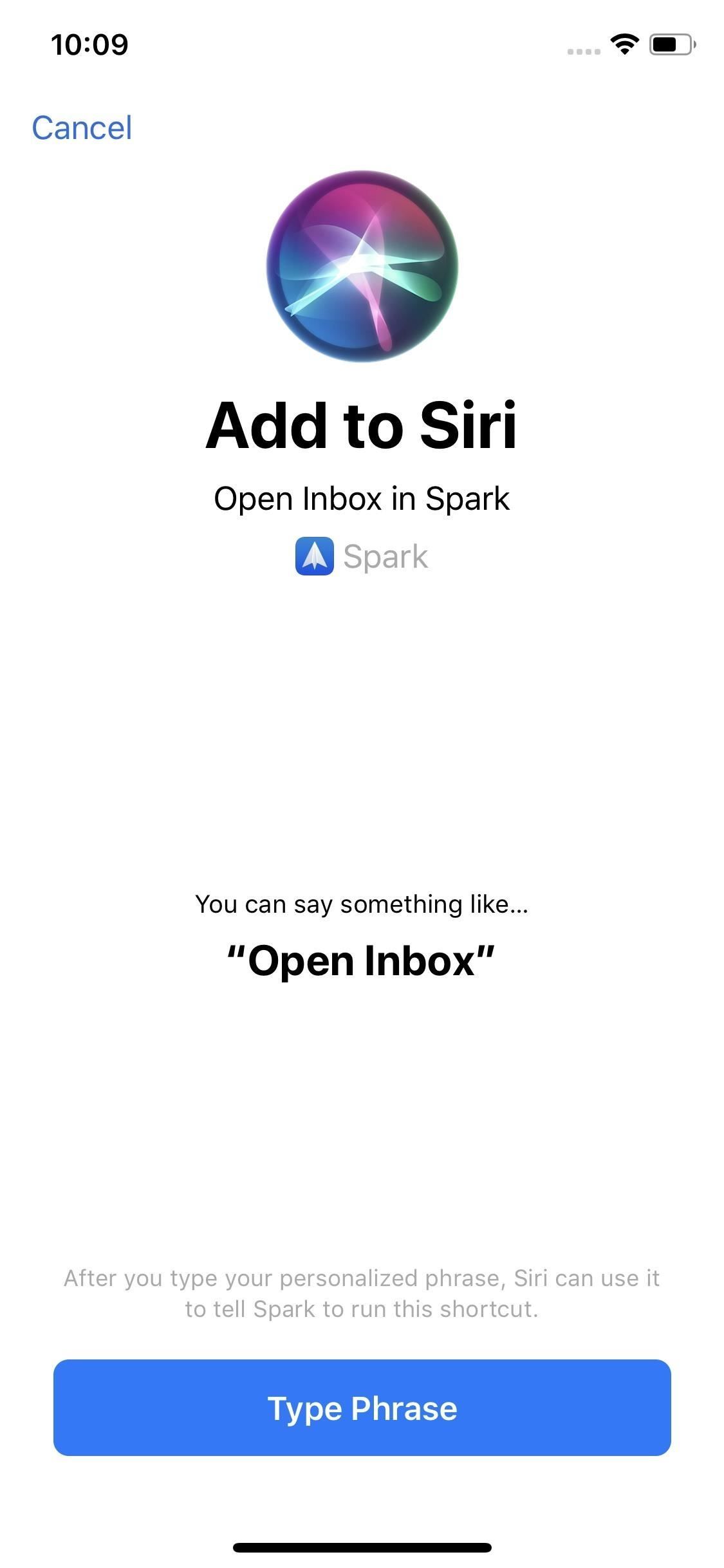
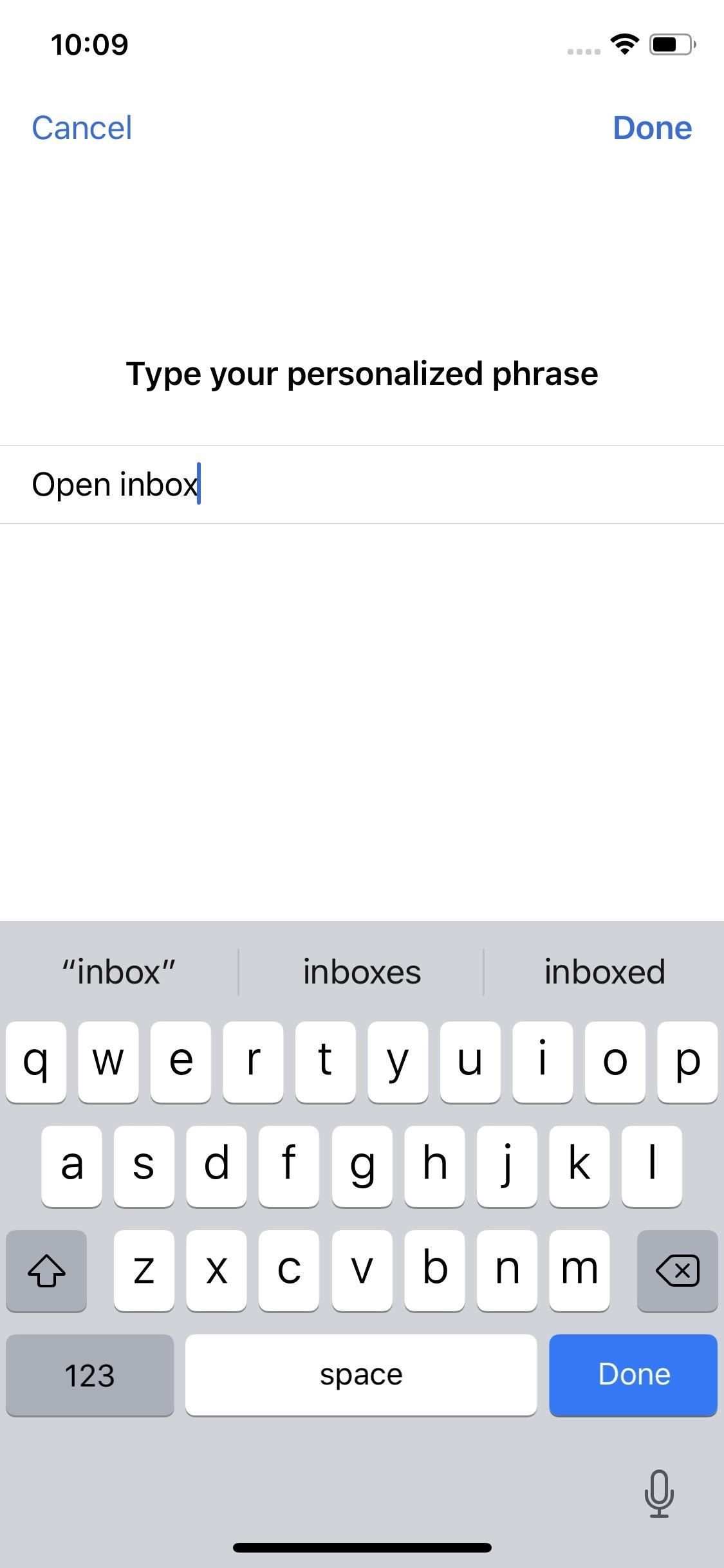
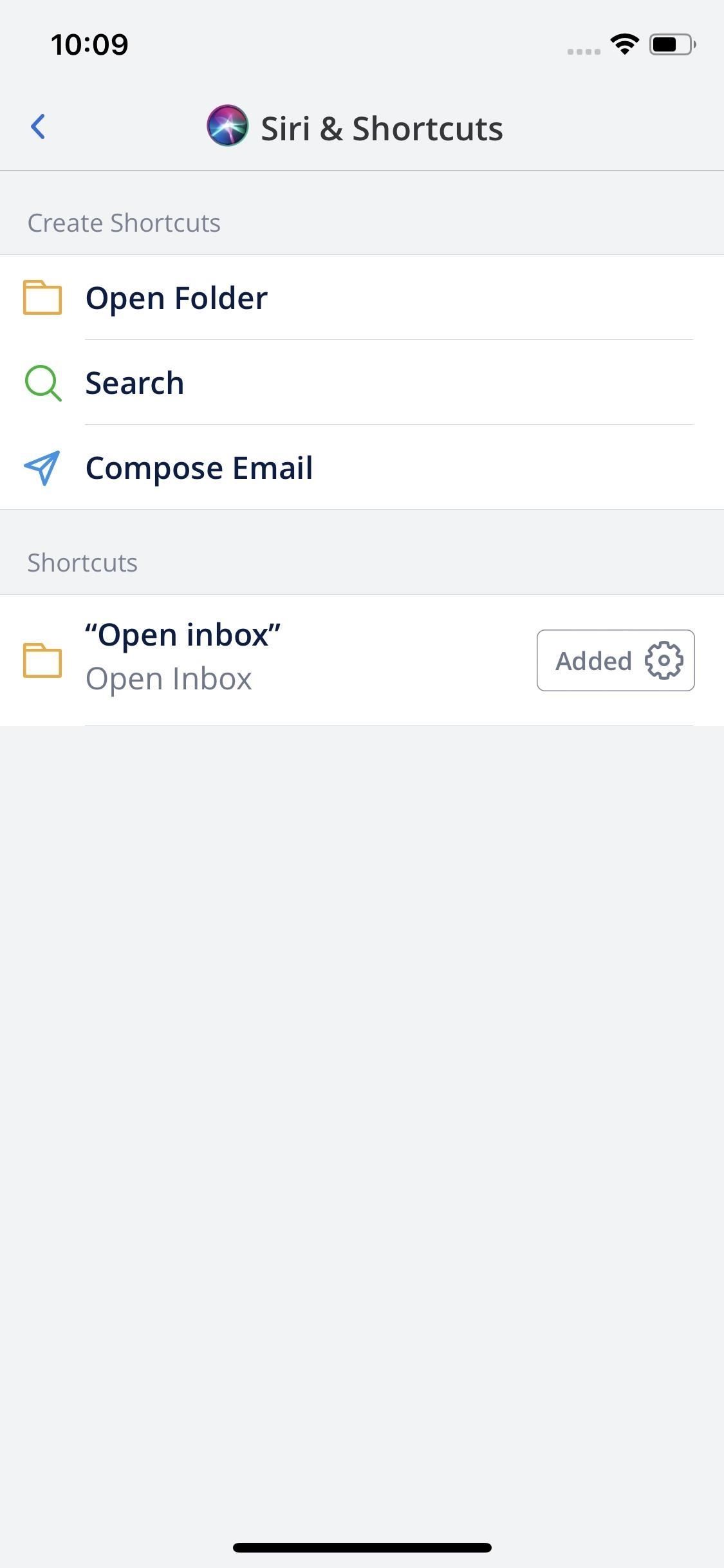
Способ 2: назначить сочетания фраз Siri из предложений
В общем случае, если рассматриваемое приложение не имеет ярлыков в настройках приложения, ярлыки приложения будут отображаться только в предложениях Siri в приложении «Настройки» или на экране блокировки, а также в приложении «Ярлыки» (см. Следующий метод). , Однако доступные ярлыки обычно появляются в этих местах, только если вы часто используете их функцию в приложении.
Поскольку Spark является единственным почтовым приложением, которое в настоящее время поддерживает Siri Shortcuts, следующие инструкции относятся к этому приложению, но процесс будет таким же для других приложений, когда они станут доступны. Единственное, что будет отличаться — это доступные ярлыки и их названия.
Откройте приложение «Настройки», затем нажмите «Siri» Поиск. «Сразу же, вы можете заметить ярлык для Spark, указанный в разделе« Предлагаемые ярлыки ». Если он не тот, который вам нужен, или его там нет, нажмите« Все ярлыки », затем найдите или прокрутите вниз, чтобы увидеть раздел. для искры.
Если вы по-прежнему не видите доступных ярлыков Spark, это потому, что вы, вероятно, недавно не использовали Spark или не выполнили какое-либо конкретное действие, чтобы заставить Siri подготовить предложения для него. Например, если вы откроете Spark, создадите и отправите кому-то электронное письмо, когда вы вернетесь в приложение «Настройки», вы увидите опцию «Написать письмо», а также опцию «Создать письмо на [Имя]» с вашим Имя получателя.
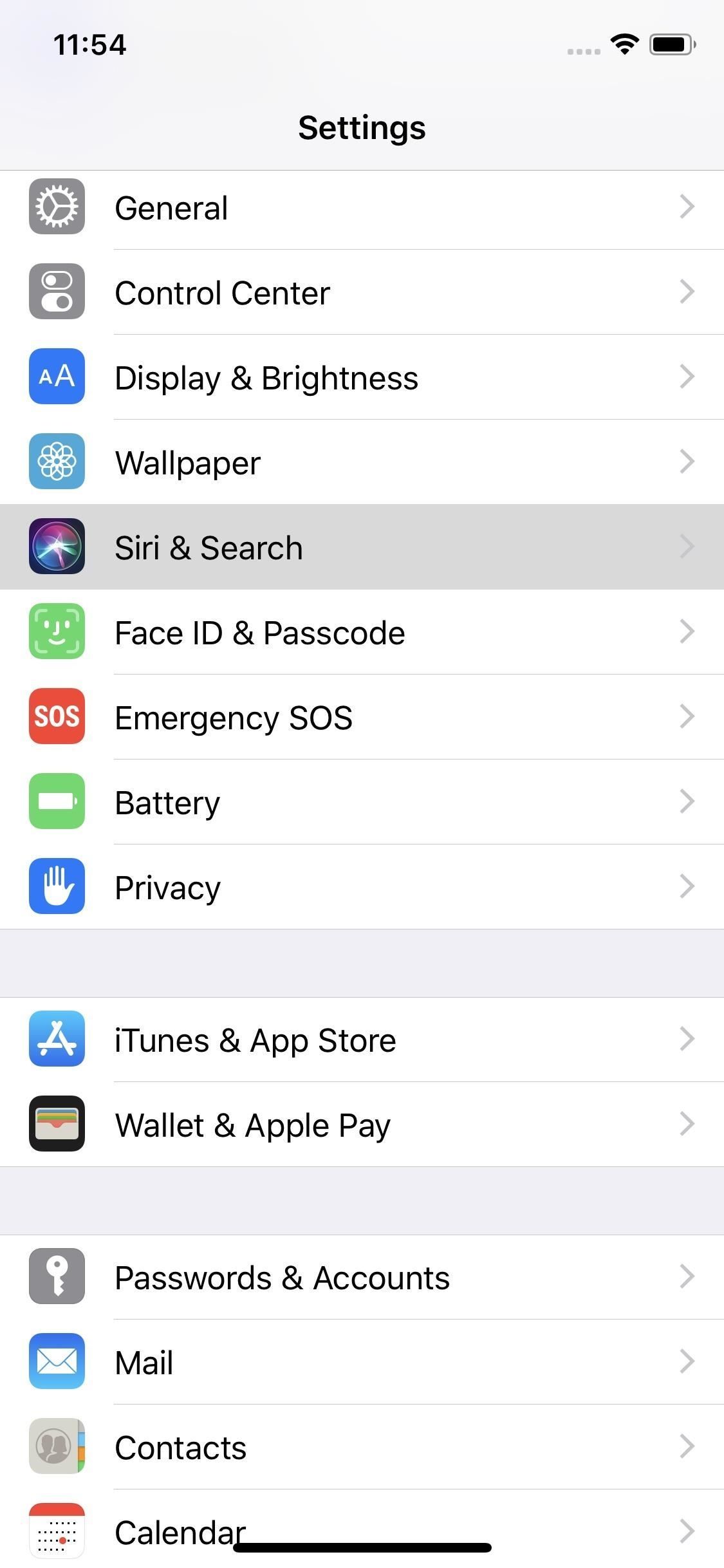
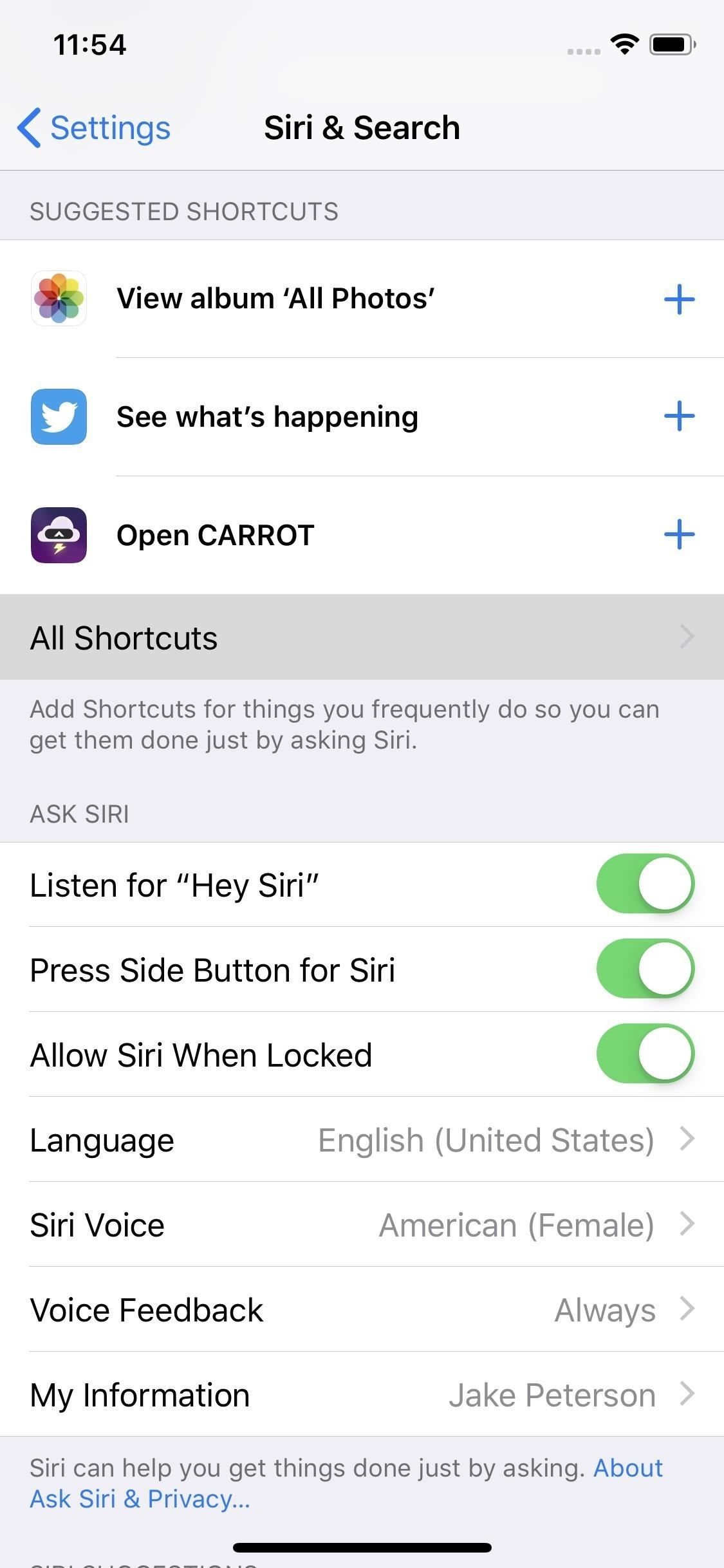
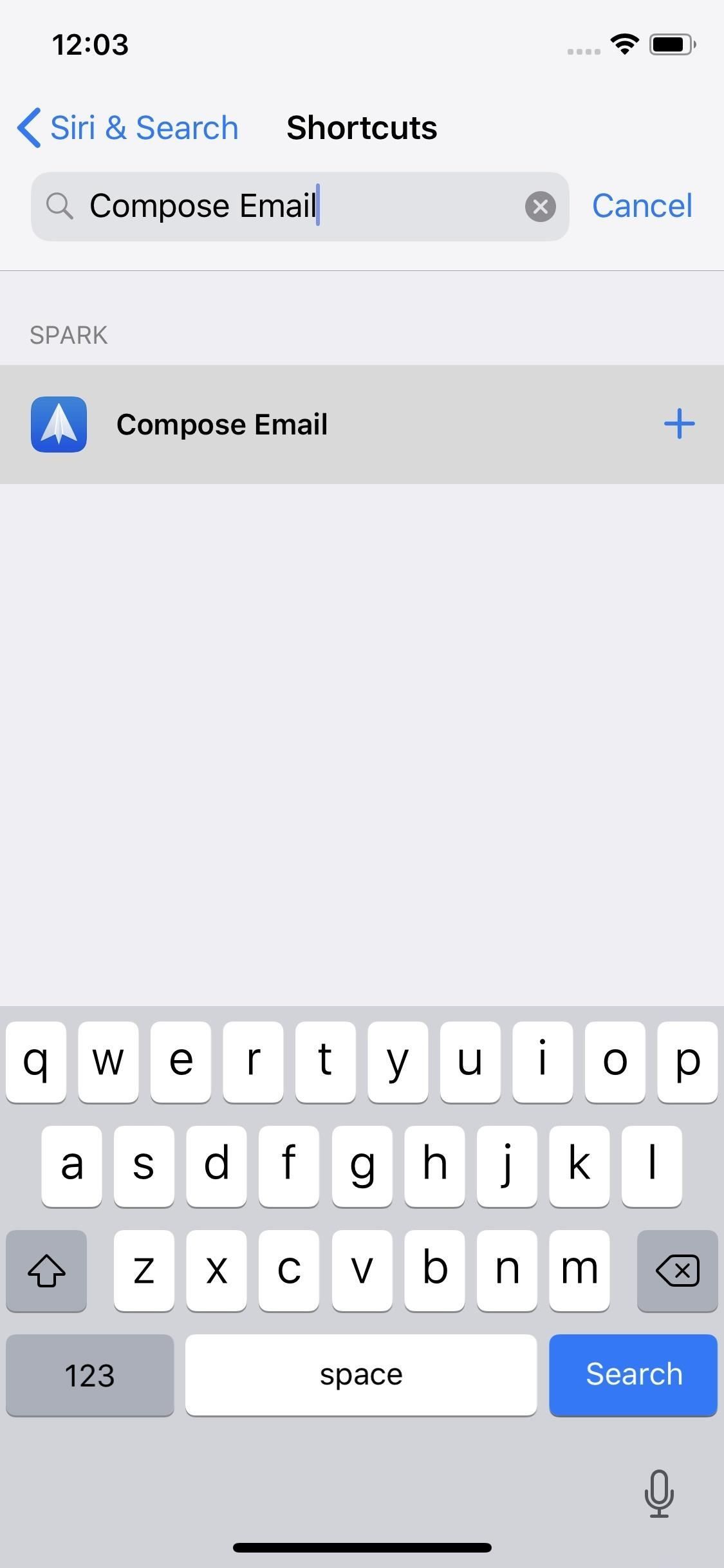
Найдя и выбрав нужный ярлык Siri, нажмите кнопку записи или «Введите фразу», а затем произнесите или введите команду, которую хотите использовать для нее. Нажмите «Готово», чтобы сохранить ярлык.
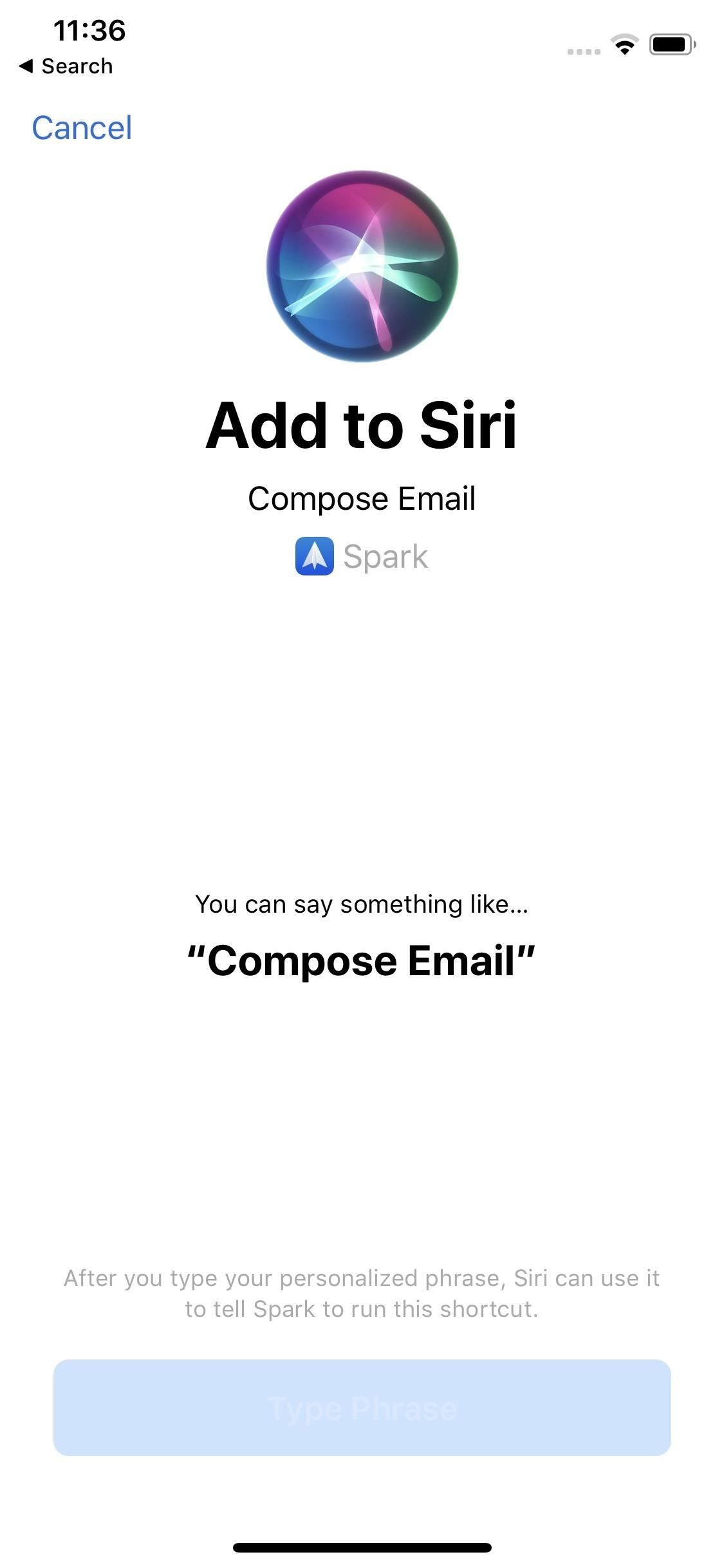
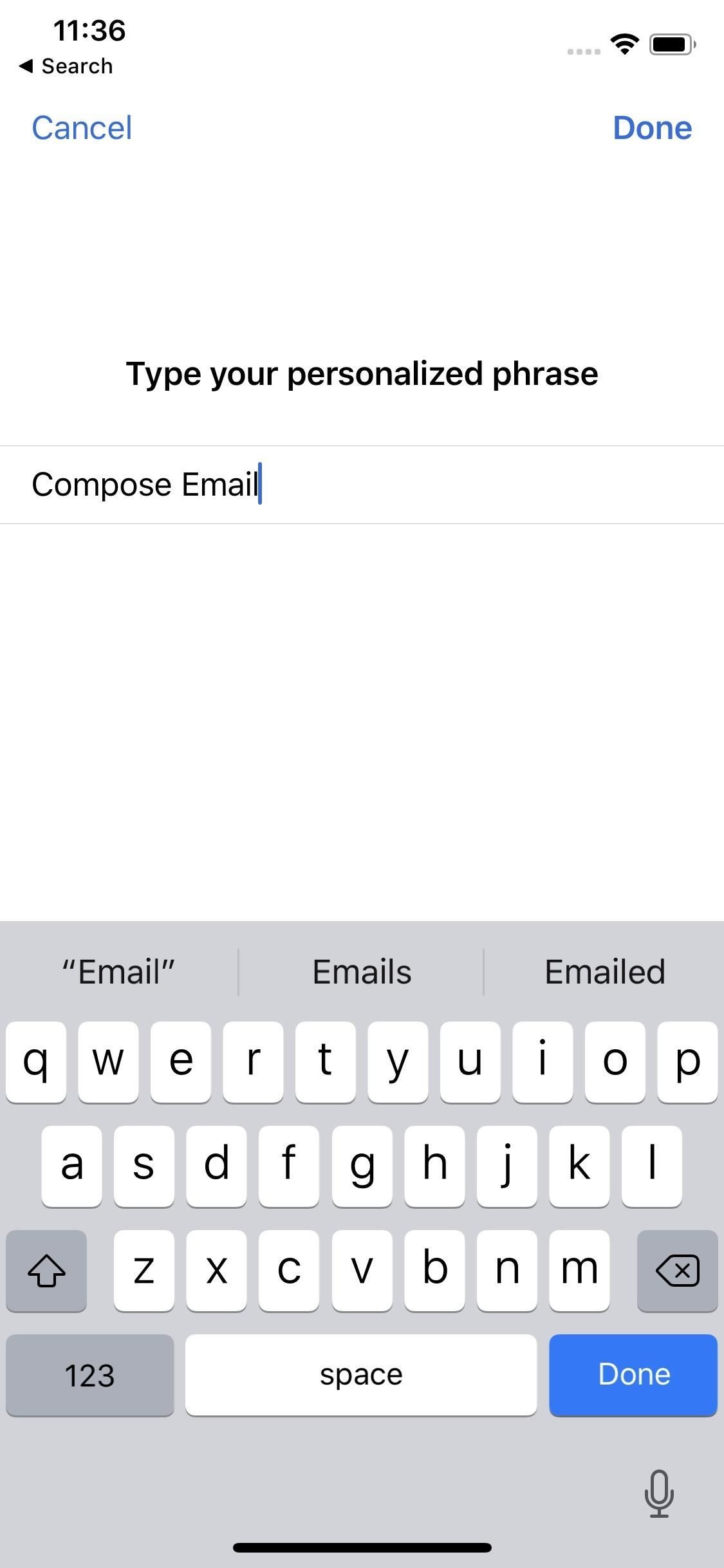
Метод 3: Назначение Сири сокращенных фраз в ярлыках
Приложение «Ярлыки» — единственный вариант для тех, кто ищет расширенные функции ярлыков. Это приложение, разработанное Apple, необходимо установить из App Store, если вы еще этого не сделали. Как и в способе 2 выше, доступные ярлыки для рассматриваемого почтового приложения появятся, только если вы недавно использовали или регулярно использовали связанное действие в приложении напрямую.
При этом, скажем, вы хотите настроить фразу Siri для поиска вложений в электронных письмах. После нажатия «Создать ярлык» вы можете выполнить поиск «Поиск вложений» в панели действий или, если вы не знаете названия самого ярлыка, выполнить поиск «Spark», и появится список всех его ярлыков.
Как только вы найдете ярлык, коснитесь его. Затем он будет загружен в рабочий процесс вашего ярлыка. После этого нажмите значок «Настройки» в правом верхнем углу под заголовком «Готово».
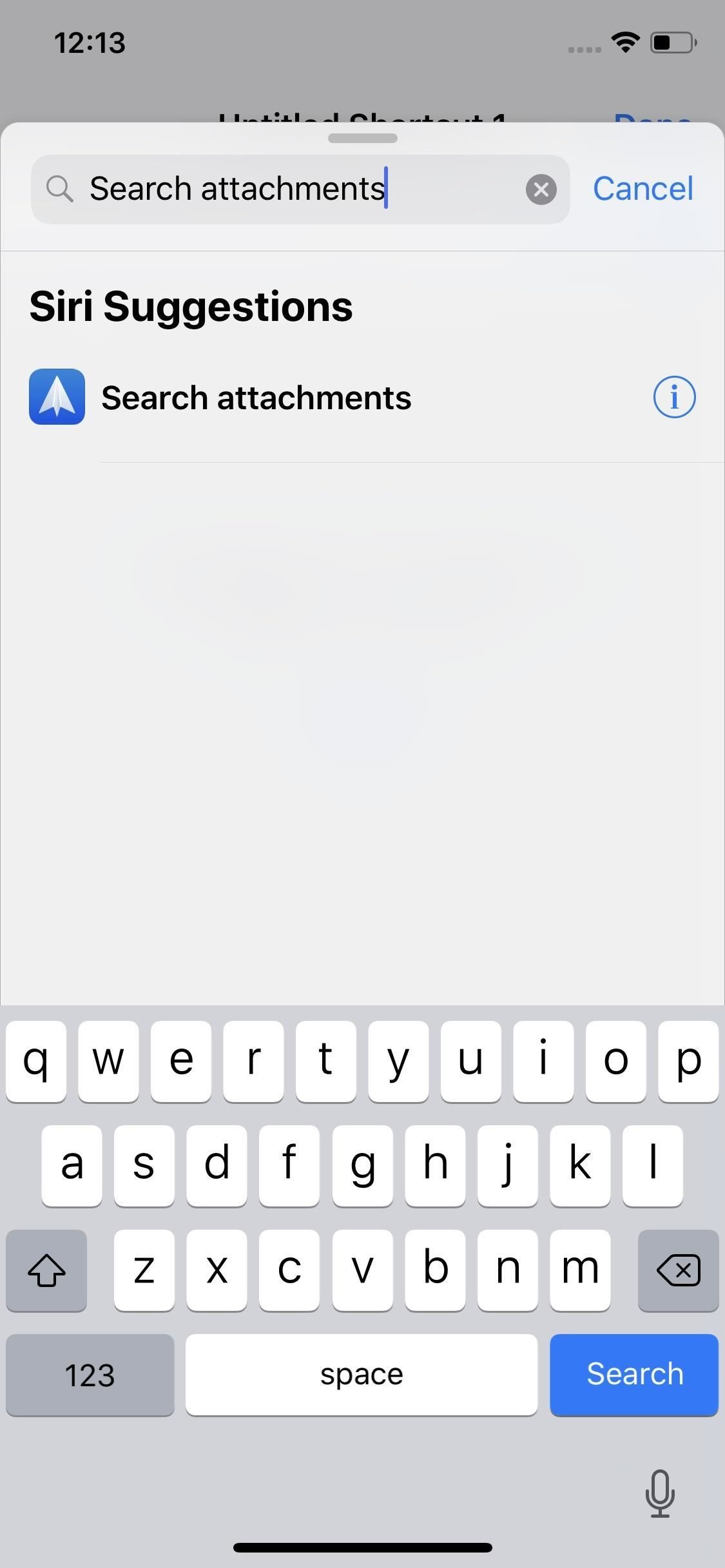
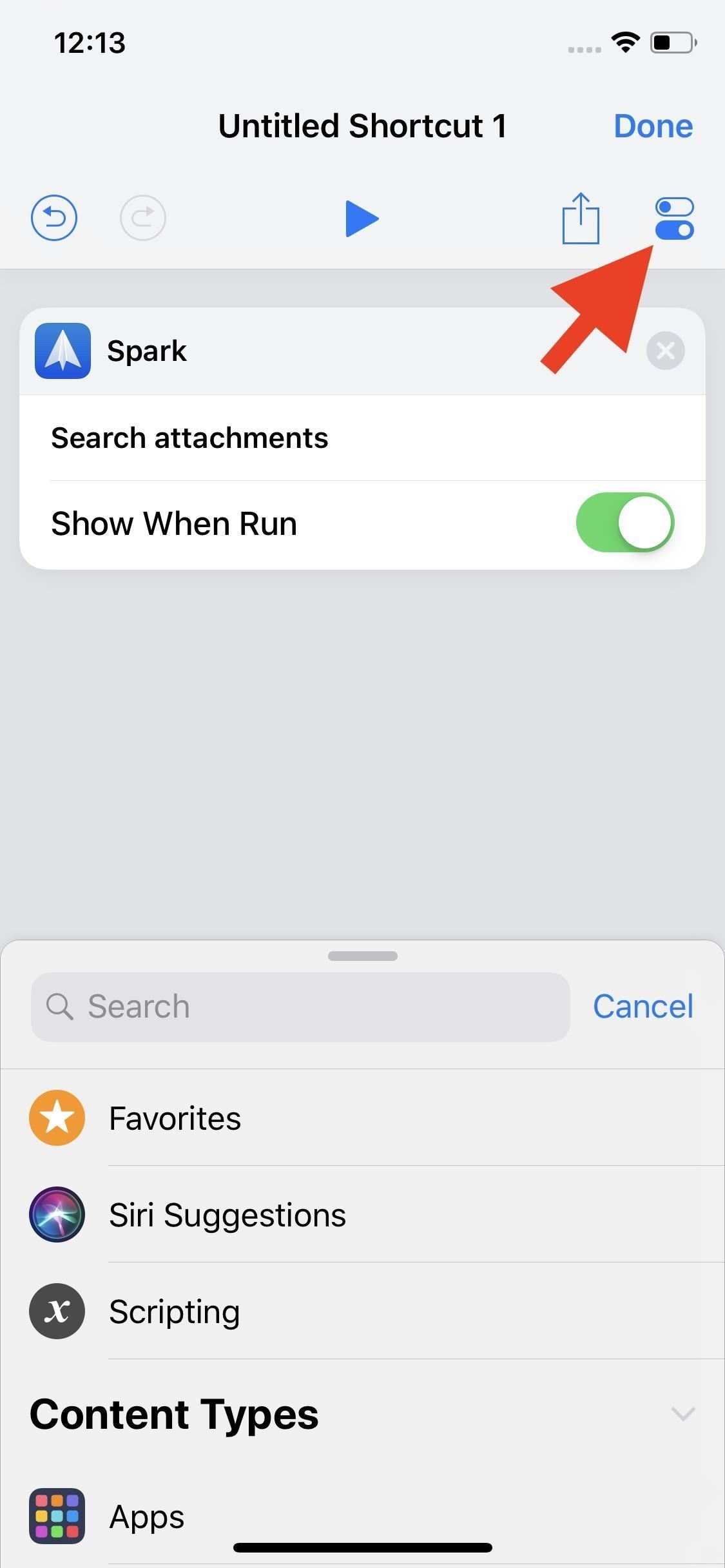
Здесь вы можете нажать «Имя» и назвать ярлык, чтобы лучше отслеживать его на вашем iPhone. После ввода имени нажмите «Готово». Вы также можете добавить пользовательский значок в ярлык, нажав «Значок». После того, как вы создали уникальный значок, нажмите «Готово».
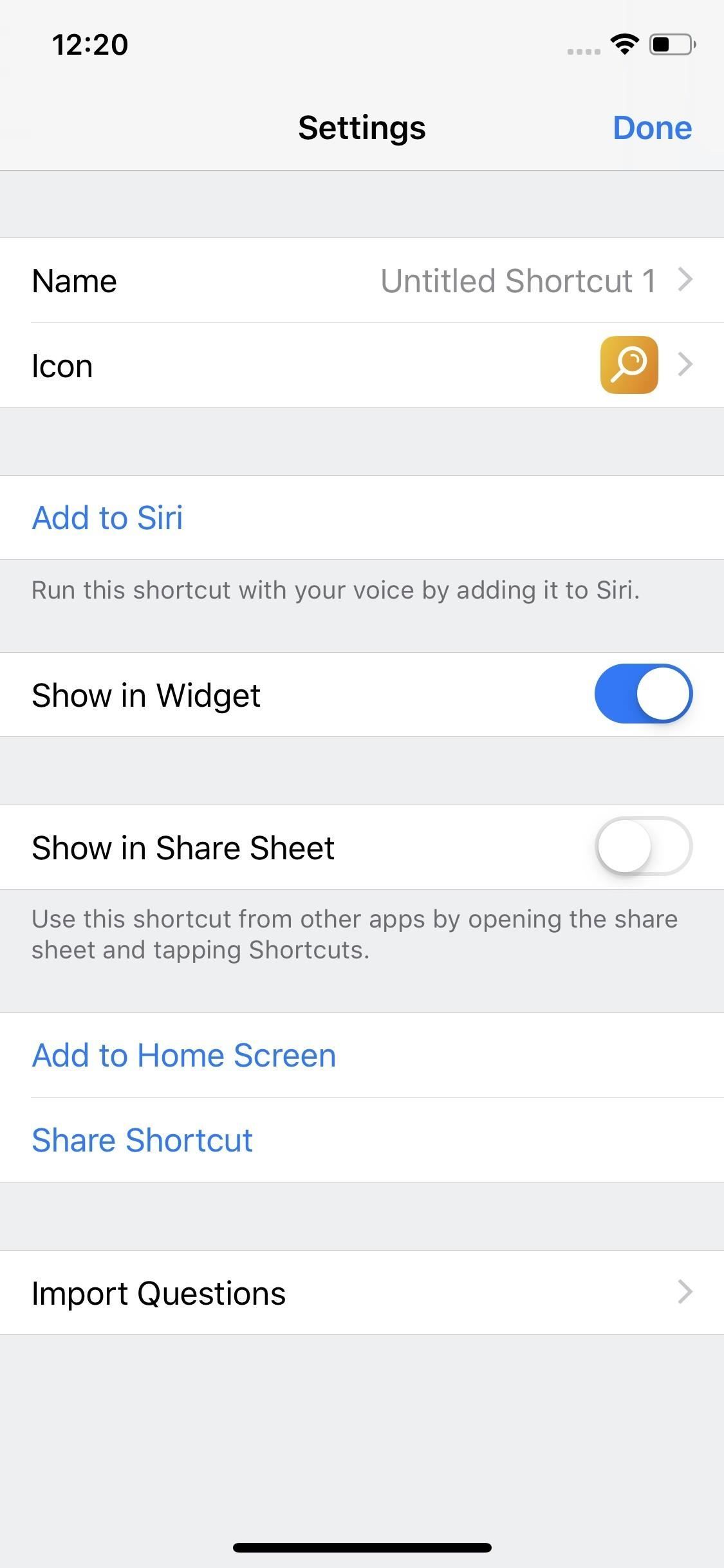
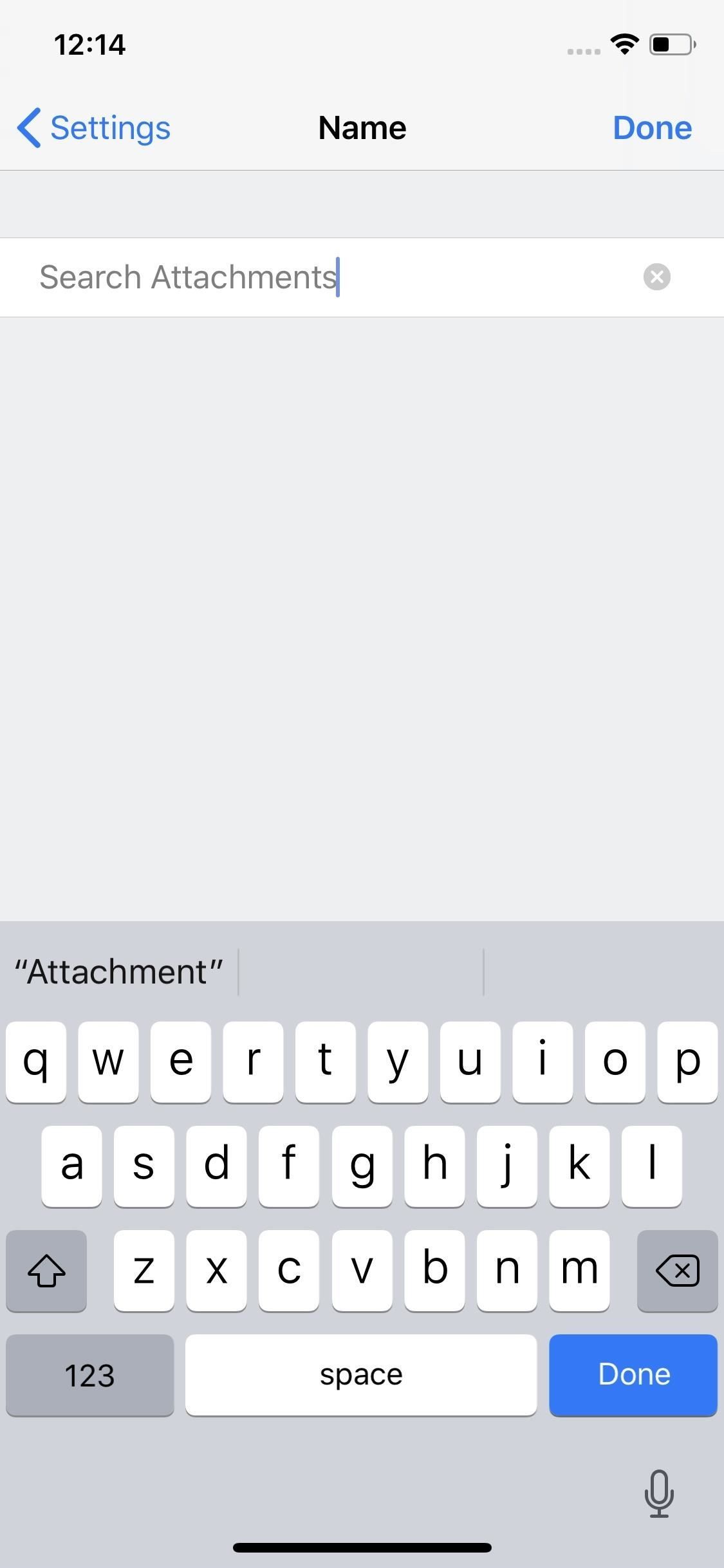
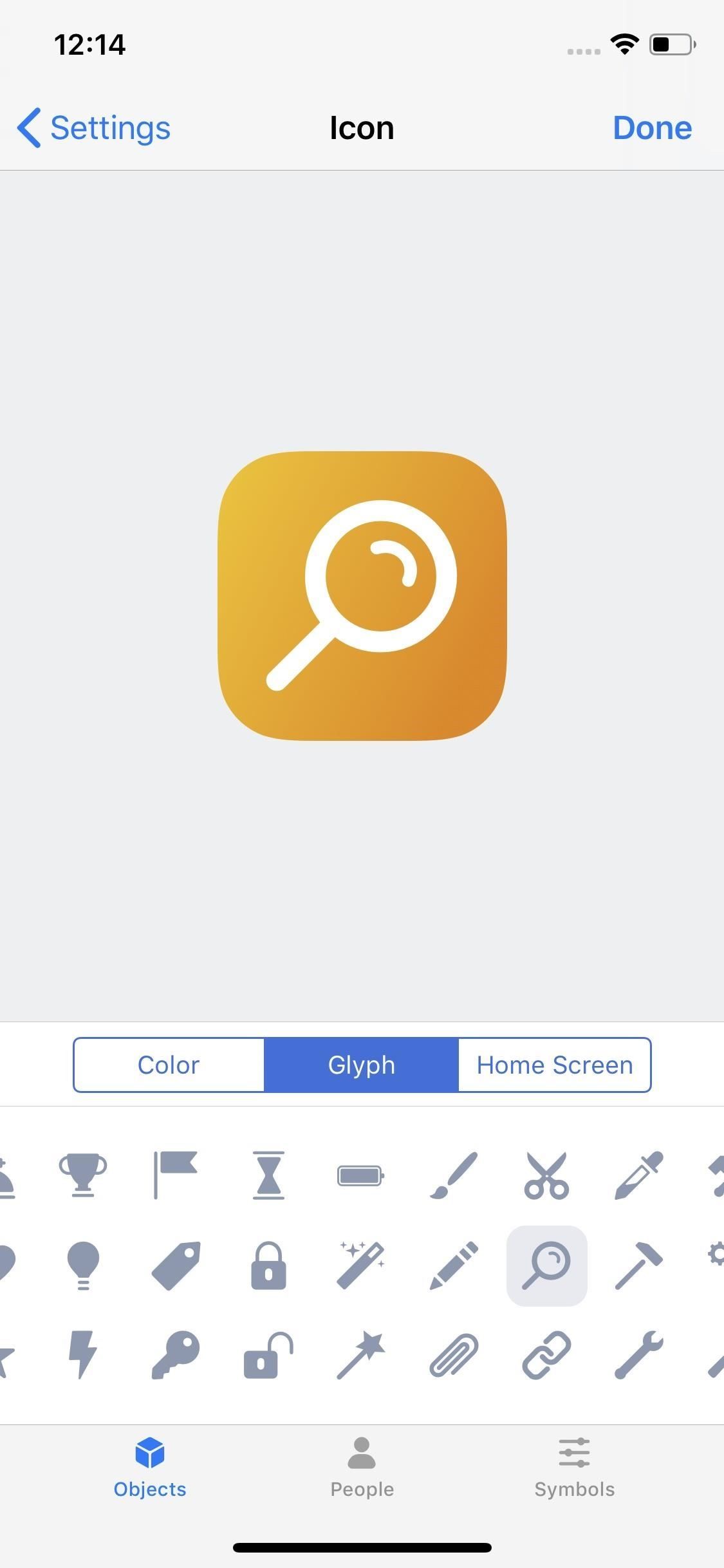
Самое главное, что вы захотите нажать «Добавить в Siri», что вызовет регистратор фраз для вашей команды Siri. Либо коснитесь кнопки записи или «Введите фразу», чтобы записать, либо введите свою команду соответственно. Когда закончите, нажмите «Готово», и ваш ярлык будет готов к работе.
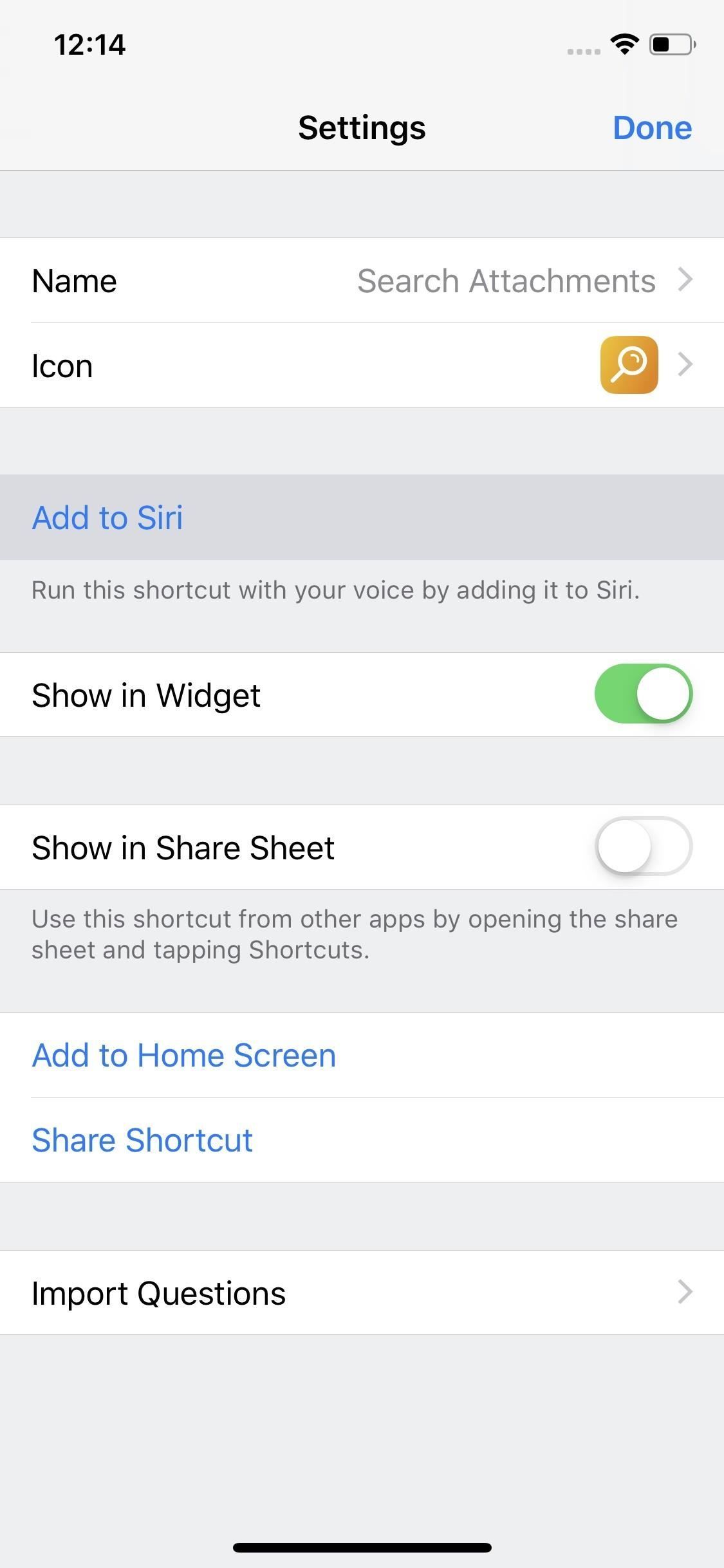
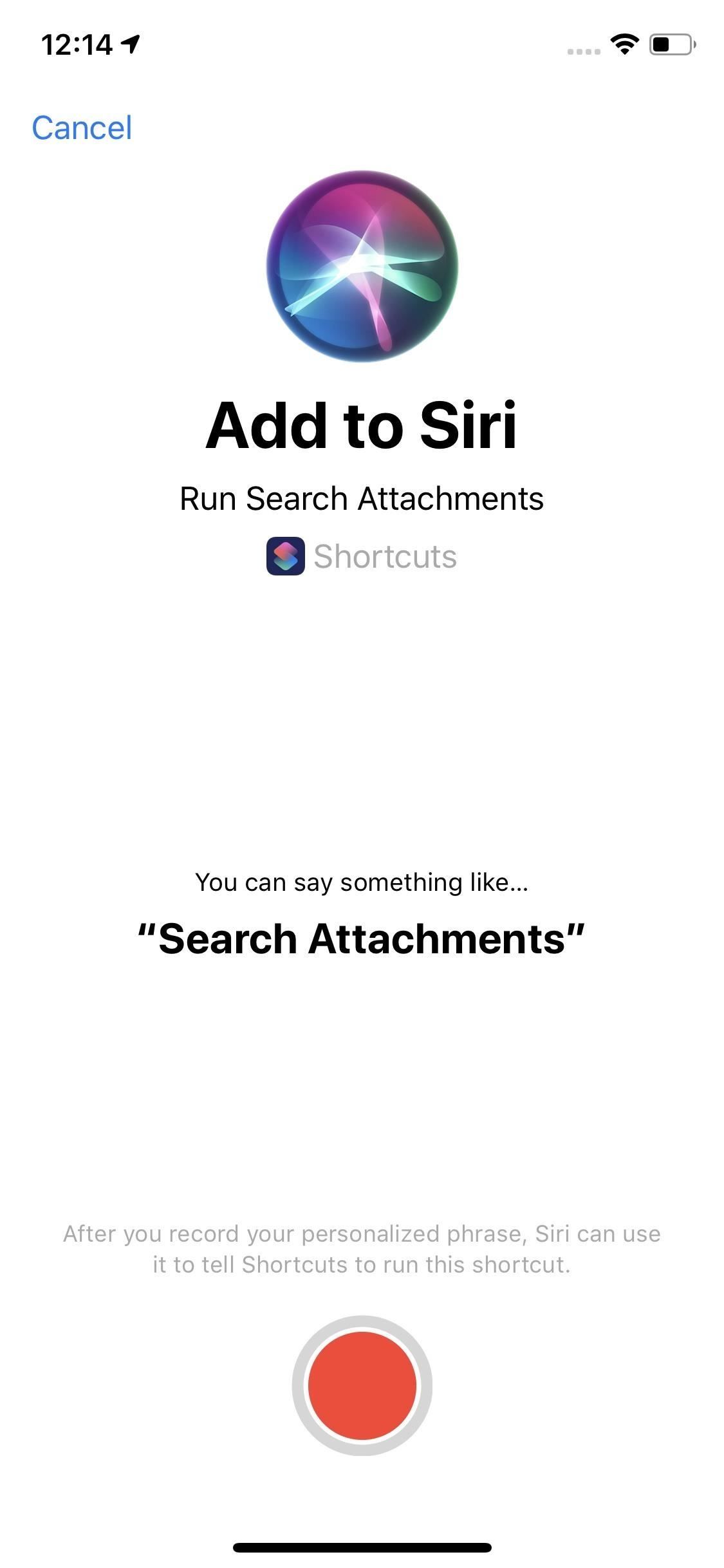
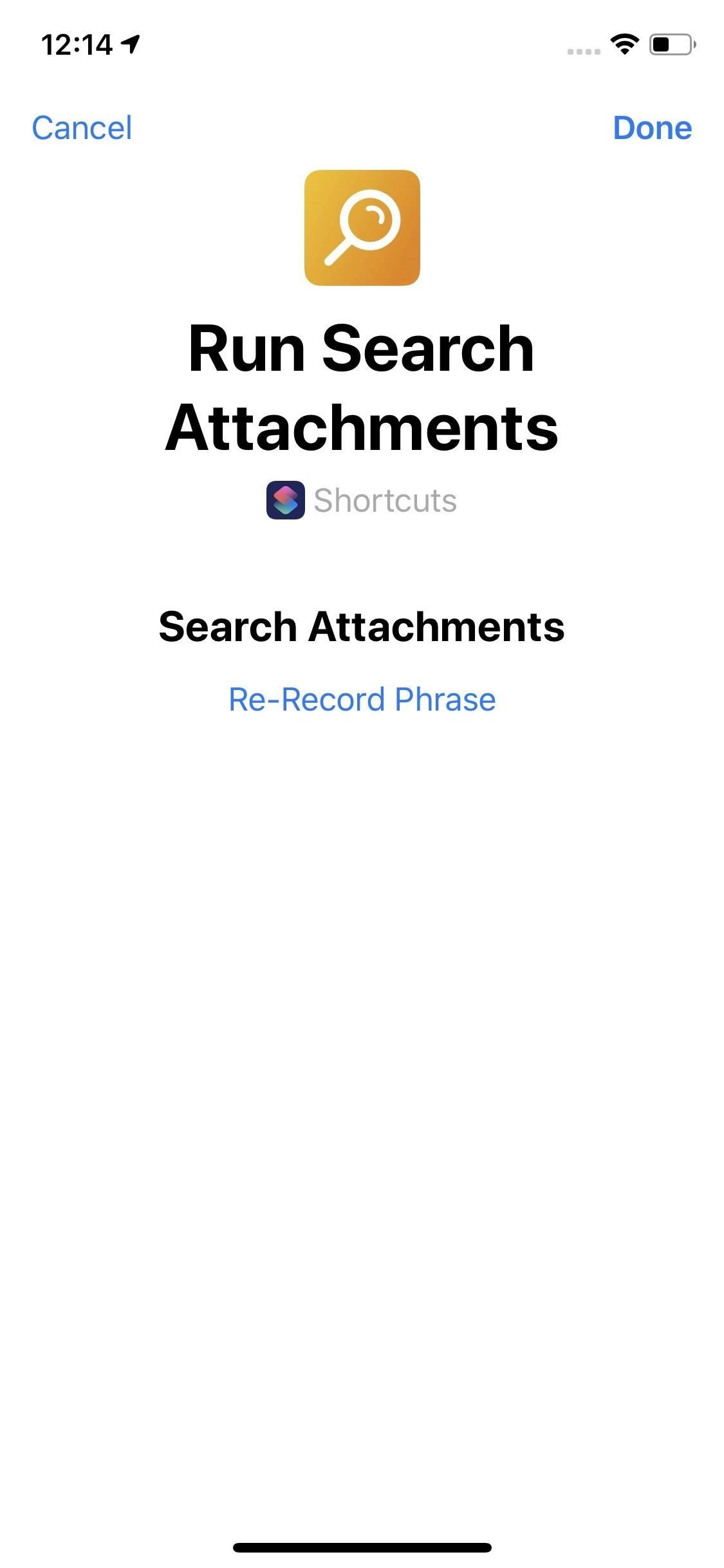
Вам не нужно останавливаться на достигнутом. Вы можете добавить больше действий в рабочий процесс вашего нового ярлыка для выполнения более сложных задач. Для идей по созданию ярлыков с нуля, обратитесь к нашему разделу ярлыков 101 за помощью.
Другие приложения электронной почты, надеюсь, придут
Хотя для добавления фраз Siri в сторонние приложения есть три перечисленных выше способа, на самом деле существует еще один способ. Если у вас есть Apple Watch, вы можете установить фразу Siri для почтового приложения с циферблата Siri. Мы еще не исследовали этот вариант, но если вы это сделаете, дайте нам знать, как он работает!
Независимо от того, какой метод был добавлен для добавления ярлыка Siri, вы можете редактировать фразу для него или любого другого через приложение «Настройки». В «Сири» Поиск «меню, вы увидите раздел вверху» Мои ярлыки «. Нажмите на него, затем нажмите на ярлык, который вы хотите изменить. Вы также можете удалить ярлыки из этого меню.
Как уже упоминалось выше, мы надеемся увидеть больше разработчиков почтовых приложений, использующих Siri Shortcuts в iOS 12 и выше. Между тем, существует бесконечное количество приложений в других категориях, которые совместимы с этими командами Siri. Пока вы ждете исправления электронной почты, не забудьте проверить, как разработчики других приложений, которые вы используете, добавили ярлыки Siri.
Оцените статью!

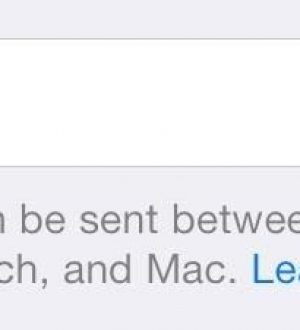
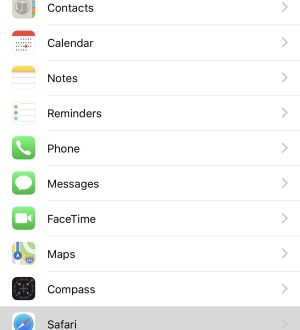
Отправляя сообщение, Вы разрешаете сбор и обработку персональных данных. Политика конфиденциальности.